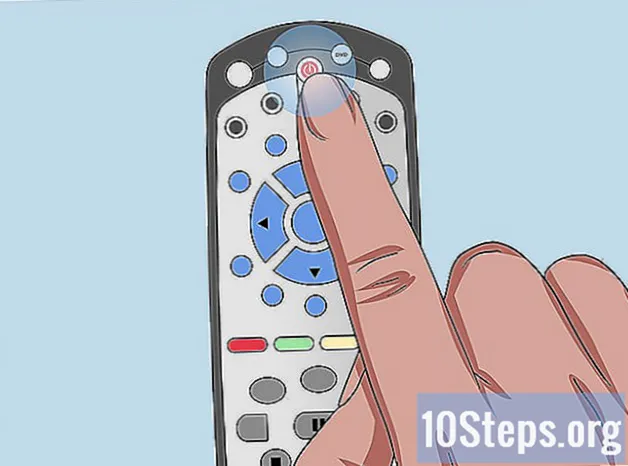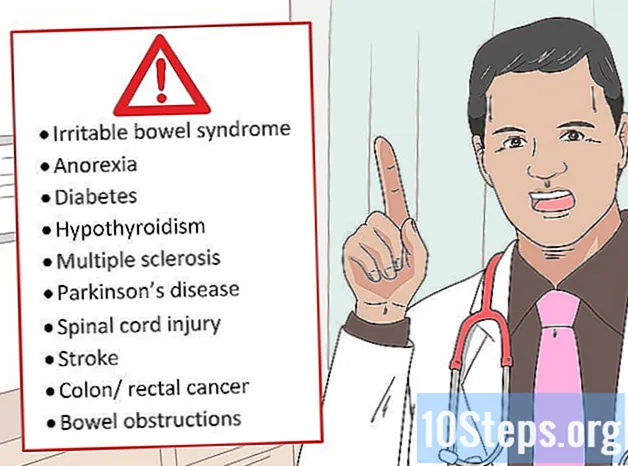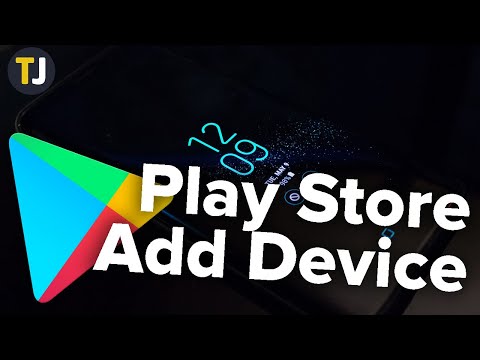
विषय
प्ले स्टोर में एक डिवाइस जोड़ते समय, आप एक पुराने डिवाइस की सभी सामग्री, जैसे वीडियो, संगीत, किताबें और अन्य खरीद तक पहुंच सकते हैं। एंड्रॉइड ऑपरेटिंग सिस्टम वाले लोगों को जल्दी से जोड़ने के लिए, उसी Google खाते से साइन इन करें। एंड्रॉइड के अलावा स्मार्टफोन और टैबलेट को प्ले स्टोर में शामिल करने का कोई तरीका नहीं है, इसलिए यह प्रक्रिया आईओएस या विंडोज फोन पर काम नहीं करती है।
कदम
2 की विधि 1: एंड्रॉइड डिवाइस को जोड़ना
- नए स्मार्टफोन या टैबलेट पर, "सेटिंग" ऐप पर टैप करें। आप कई उपकरणों पर एक ही Google खाते का उपयोग कर सकते हैं, इसलिए हर कोई Play Store से खरीदारी कर सकता है।
- एप्लिकेशन की सूची में "सेटिंग" ढूंढें।
- "खाता" स्पर्श करें। वर्तमान में एंड्रॉइड के साथ जुड़े सभी को दिखाया जाएगा।
- "खाता जोड़ें" का चयन करें, ताकि सभी लिंक दिखाई देने में सक्षम हों।
- डिवाइस में Google प्रोफ़ाइल जोड़ने में सक्षम होने के लिए "Google" चुनें।
- उसी Google खाते से साइन इन करें। उस खाते के लिए लॉगिन जानकारी दर्ज करें जो डिवाइस से जुड़ी होनी चाहिए; एक से अधिक Android डिवाइस पर एक ही प्रोफ़ाइल का उपयोग करने में कोई बाधा नहीं है।
- प्ले स्टोर खोलें। एक से अधिक लिंक होने पर आपको एक्सेस के लिए सही अकाउंट चुनने की आवश्यकता हो सकती है।
- स्क्रीन के ऊपरी बाएं कोने में मेनू बटन (☰) को स्पर्श करें। प्ले स्टोर मेनू सक्रिय Google खाते के साथ दिखाई देगा।
- पुष्टि करें कि नया जोड़ा गया खाता दिखाई दे रहा है। आपको इसे स्क्रीन के ऊपरी बाएं कोने में देखने में सक्षम होना चाहिए; अन्यथा, उस प्रोफ़ाइल को स्पर्श करें जो इसे सही में बदलने के लिए सक्रिय है।
- अपने खाते से जुड़ी सभी ऐप खरीदारी देखने के लिए Play Store के खरीद अनुभाग पर जाएं। "खाता" के अंतर्गत "मेनू" (button) बटन को पहले टैप करके खोजें, और "खरीद इतिहास" टैब पर टैप करें।
विधि 2 की 2: किंडल फायर टैबलेट पर खाते जोड़ना
- किंडल फायर पर प्ले स्टोर स्थापित करने के लिए सभी सामान प्राप्त करें। सबसे पहले, आपको एक विंडोज कंप्यूटर और एक यूएसबी केबल की आवश्यकता होगी; स्टोर स्थापित करने के बाद, आपके पास सभी एंड्रॉइड ऐप्स तक पहुंच होगी, जिसमें समान ऑपरेटिंग सिस्टम के साथ अन्य उपकरणों पर की गई खरीदारी भी शामिल है।
- इसे एक्सेस करने के लिए किंडल फायर “सेटिंग्स” ऐप को टच करें।
- प्रकट होने के लिए उन्नत प्राथमिकताओं के लिए "डिवाइस विकल्प" चुनें।
- यदि आपने पहले से ऐसा नहीं किया है, तो सीरियल नंबर पर सात बार टैप करें; "डेवलपर विकल्प" अनुभाग दिखाई देगा।
- उन्नत सेटिंग्स तक पहुंचने के लिए बस ऊपर दिए गए बटन को स्पर्श करें।
- "एडीबी सक्षम करें" विकल्प को सक्रिय करें ताकि किंडल को कमांड लाइन के माध्यम से जोड़ा और प्रबंधित किया जा सके।
- USB केबल का उपयोग करके अपने किंडल को अपने कंप्यूटर से कनेक्ट करें। विंडोज को सिस्टम से कनेक्ट करने के लिए सही ड्राइवरों को स्वचालित रूप से डाउनलोड और इंस्टॉल करना चाहिए। यदि सब कुछ सुचारू रूप से जोड़ा जाता है, तो अगला चरण छोड़ें।
- जब आवश्यक हो, मैन्युअल रूप से "Google USB ड्राइवर" स्थापित करें। यह संभव है कि विंडोज बिना किसी त्रुटि के किंडल फायर का पता नहीं लगाएगा, जिससे ड्राइवरों को जोड़ा नहीं जाएगा। उन्हें प्राप्त करने के लिए, निम्नलिखित करें:
- यहां क्लिक करके Google से USB ड्राइवर प्राप्त करें।
- डाउनलोड करने के बाद ज़िप फ़ाइल निकालें। बस उस पर डबल क्लिक करें और "एक्सट्रैक्ट" चुनें।
- कुंजी दबाकर डिवाइस मैनेजर खोलें ⊞ जीत और टाइपिंग devmgmt.msc
- "USB नियंत्रकों (सार्वभौमिक सीरियल बस)" अनुभाग में "फायर" पर राइट क्लिक करें और "अपडेट ड्राइवर" चुनें।
- संकेत दें कि अद्यतन आपके द्वारा निकाली गई फ़ाइलों के साथ किया जाना चाहिए।
- Play Store को स्थापित करने के लिए उपयोग की गई स्क्रिप्ट डाउनलोड करें। यह केवल उन कमांड की बड़ी सूची को स्वचालित करता है जो उपयोगकर्ता प्रदर्शन कर सकता है और जिसमें कोई वायरस या मैलवेयर नहीं है। इस साइट पर पहुँचें और “Amazon-Fire-5th-Gen-Install-Play-Store.zip” फाइल डाउनलोड करें।
- डबल क्लिक करके ज़िप फ़ाइल को निकालें और "एक्स्ट्रेक्ट एवरीथिंग" चुनें। एक नया फ़ोल्डर "डाउनलोड" में बनाया जाएगा, जिसमें आवश्यक फाइलें होंगी।
- इस फ़ोल्डर को खोलें और "स्क्रिप्ट" चलाएँ। याद रखें कि यह ज़िप निकालने के दौरान बनाया गया था; "1-इंस्टॉल-प्ले-स्टोर.बैट" पर डबल क्लिक करें और एक कमांड प्रॉम्प्ट विंडो दिखाई देगी।
- जलाने की आग पर एडीबी की स्थापना को मंजूरी दें। विंडोज पर स्क्रिप्ट चलाने के बाद, आपको एडीबी को आग पर उपयोग करने की अनुमति देने के लिए कहा जाएगा; आपको इसे स्वीकार करने के लिए अनलॉक करने की आवश्यकता होगी।
- कंप्यूटर पर स्थापना प्रारंभ करें। कुंजी दबाएं 2 "Google Play Services" और "Google Play Store" स्थापित करने के लिए कमांड प्रॉम्प्ट विंडो में।
- संकेत मिलने पर टेबलेट पुनः आरंभ करें। स्थापना के अंत में, एक कमांड प्रॉम्प्ट विंडो किंडल फायर को फिर से शुरू करने के लिए कहेगा; "चालू और बंद" बटन दबाए रखें और "ठीक" टैप करें। जैसे ही यह लटका, इसे फिर से सक्रिय करें।
- पुनरारंभ करने के बाद प्ले स्टोर शुरू करें। आपको लॉगिन करना होगा।
- अपने गूगल खाते के साथ साइन इन करें। यह Gmail तक पहुंचने के लिए या आपके पास अन्य एंड्रॉइड डिवाइस पर उपयोग करने के लिए समान होगा।
- प्ले स्टोर के अपडेट के लिए प्रतीक्षा करें। "Google Play Services" के साथ, यह पृष्ठभूमि में नवीनतम सेटिंग्स डाउनलोड करेगा; इसे पूरा होने में 10 से 15 मिनट लग सकते हैं। जब तक आप Play Store को छोड़कर इसे फिर से नहीं खोलते तब तक कोई परिवर्तन नहीं पाया जा सकता है।
- किसी भी एंड्रॉइड ऐप को इंस्टॉल करने के लिए प्ले स्टोर का उपयोग करें। अब यह किंडल फायर में शामिल हो गया है और आपने अपने खाते के साथ पहले ही साइन इन कर लिया है, आप क्रोम या हैंगआउट जैसे इसके किसी भी ऐप को डाउनलोड और इंस्टॉल कर पाएंगे।
- यदि कोई नोटिस "Google Play Services" को अपडेट करने के लिए प्रकट होता है, तो पुष्टि करें कि आप इसे निष्पादित करना चाहते हैं और आपको सर्विस स्टोर पर ले जाया जाएगा। प्रक्रिया शुरू करने के लिए "अपडेट" चुनें।
टिप्स
- प्ले स्टोर में विंडोज फोन या आईओएस ऑपरेटिंग सिस्टम के साथ डिवाइस को जोड़ने का कोई तरीका नहीं है।